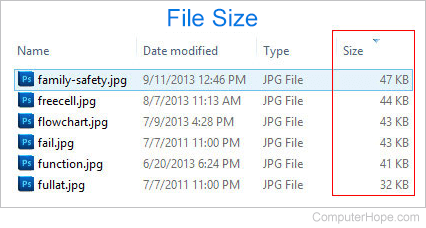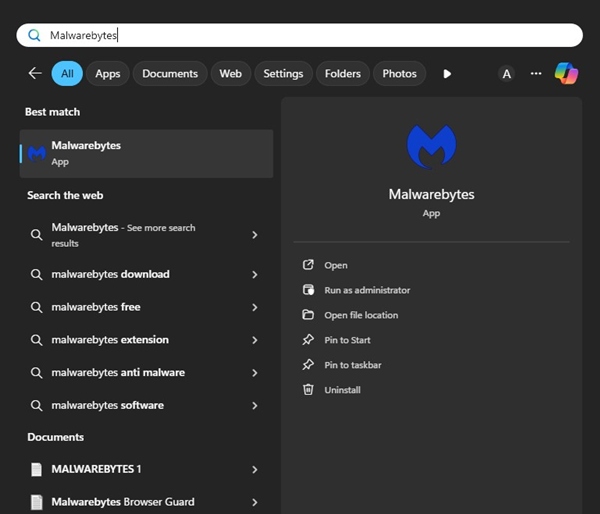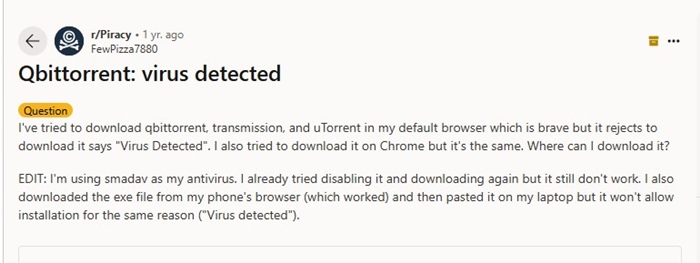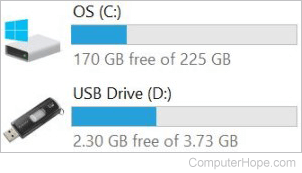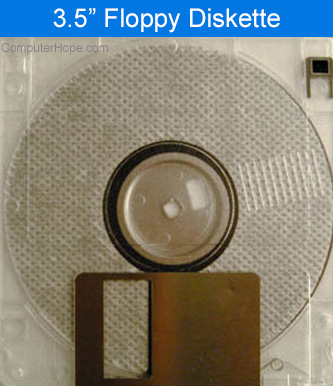Baru-baru ini, sejumlah pengguna Windows 10 diketahui mengalami masalah saat memperbarui perangkat mereka ke Windows 11. Menurut para pengguna, mereka mendapatkan kesalahan 0x8024a203 saat mencoba memperbarui ke Windows 11.
Jika Anda menghadapi masalah yang sama, izinkan saya memberi tahu Anda bahwa kesalahan tersebut dapat muncul karena beberapa alasan, dan Anda dapat melakukan beberapa hal untuk mengatasinya.
menunjukkan
Mengapa kesalahan pembaruan Windows 0x8024a203 muncul?
Tidak ada alasan khusus untuk munculnya pesan kesalahan tersebut. Namun, disebutkan bahwa kesalahan tersebut kemungkinan dipicu oleh masalah jaringan, konflik perangkat lunak pihak ketiga, unduhan file pembaruan yang tidak lengkap atau rusak, dll.
Ada kemungkinan juga file sistem Windows 10 rusak atau PC Anda tidak memenuhi persyaratan minimum untuk menjalankan Windows 11.
Bagaimana cara memperbaiki kesalahan pembaruan Windows 0x8024a203?
Karena Anda tidak mengetahui penyebab sebenarnya dari kesalahan 0x8024a203, Anda perlu mencoba beberapa langkah pemecahan masalah untuk melihat apakah langkah tersebut membantu. Berikut ini adalah hal yang dapat Anda lakukan untuk mengatasi pesan kesalahan ini.
1. Nyalakan kembali PC Anda
Sebelum Anda mencoba metode lanjutan untuk memecahkan masalah kesalahan, penting untuk me-restart komputer Anda.
Memulai ulang PC akan menghilangkan antarmuka aplikasi pihak ketiga, proses latar belakang, bug, dan gangguan yang dapat mencegah pemecahan masalah lainnya berfungsi dengan baik.
Jadi, mulai ulang PC Windows 10 Anda sebelum mengikuti metode selanjutnya.
2. Jalankan Pemecah Masalah Pembaruan Windows
Windows 10 memiliki Pemecah Masalah Pembaruan bawaan yang berupaya menemukan dan memperbaiki berbagai masalah terkait pembaruan. Anda dapat mencoba menjalankan Pemecah Masalah Pembaruan Windows dan melihat apakah itu membantu.
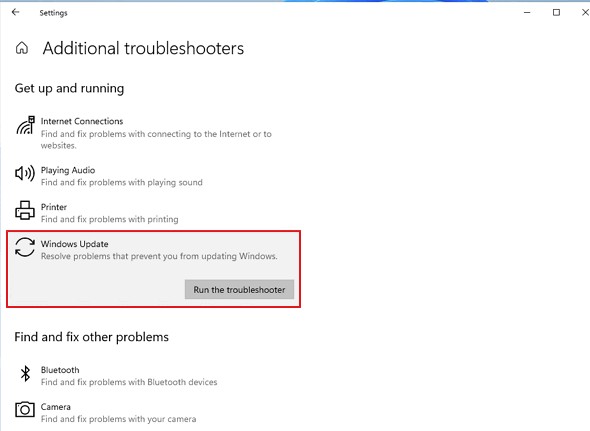
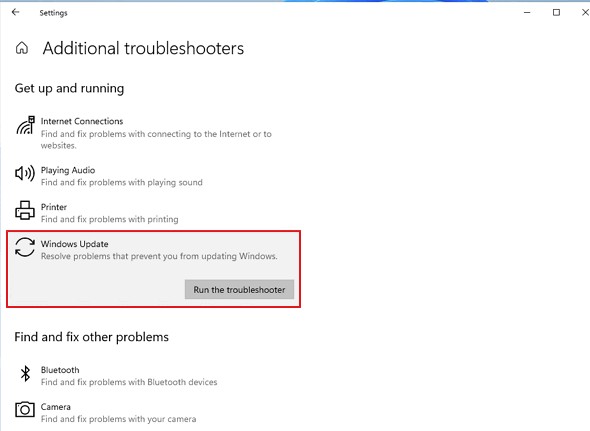
- Tekan tombol Windows + I untuk membuka Pengaturan.
- Saat aplikasi Pengaturan terbuka, navigasikan ke Pembaruan & Keamanan > Pemecahan Masalah.
- Pada Pemecahan Masalah, klik Pemecah Masalah Tambahan.
- Temukan dan pilih Windows Update. Selanjutnya, klik Run the Troubleshooter.
Ikuti petunjuk di layar untuk menyelesaikan proses pemecahan masalah. Setelah proses selesai, mulai ulang PC Anda.
3. Hapus File Sementara
Konflik dengan file sementara yang tersimpan di PC Anda juga dapat memicu kesalahan pembaruan Windows 0x8024a203. Cara terbaik untuk mengatasi masalah ini adalah dengan menghapus semua file sementara yang ada. Berikut ini yang perlu Anda lakukan.
1. Buka aplikasi Pengaturan pada Windows 10 Anda dan pilih Sistem.
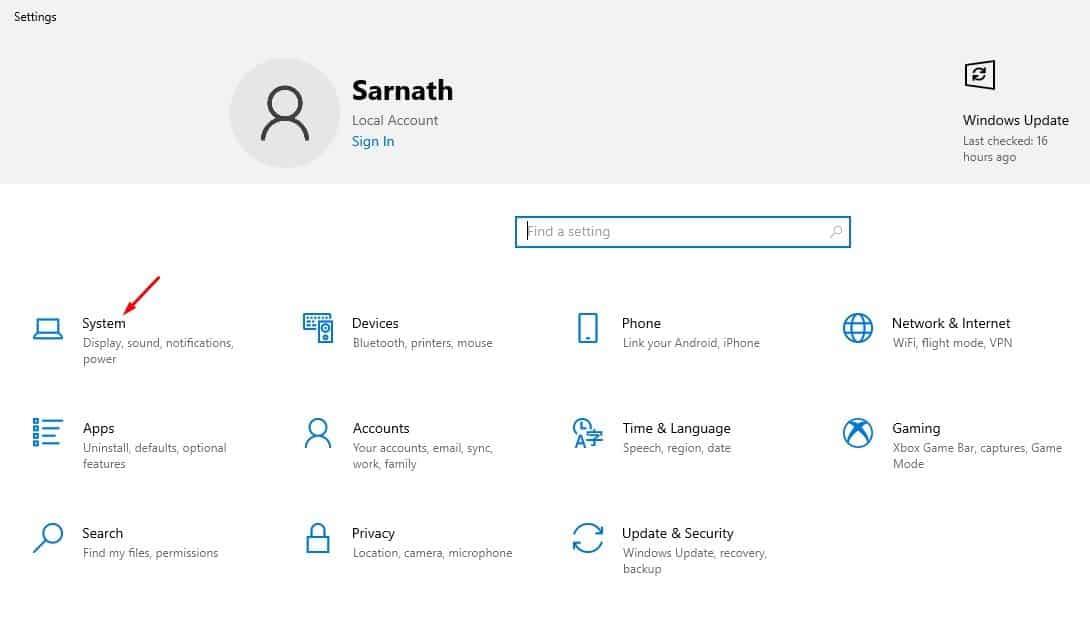
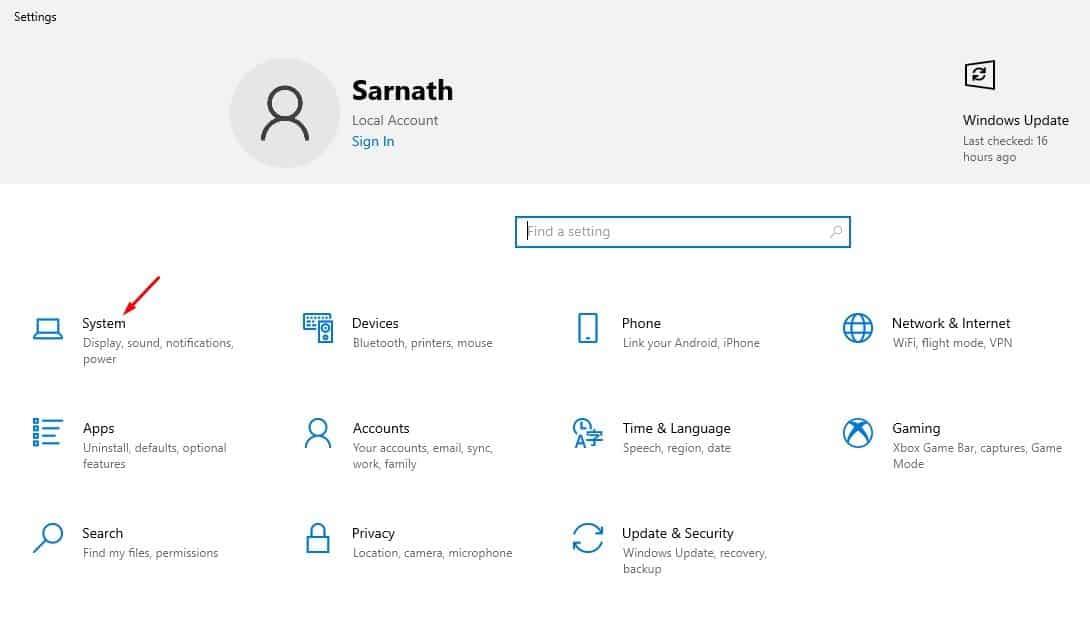
2. Pada Sistem, alihkan ke tab Penyimpanan.
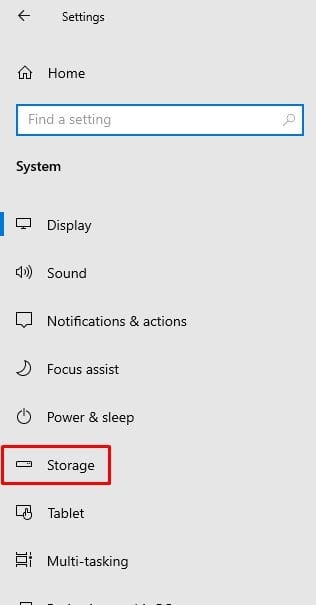
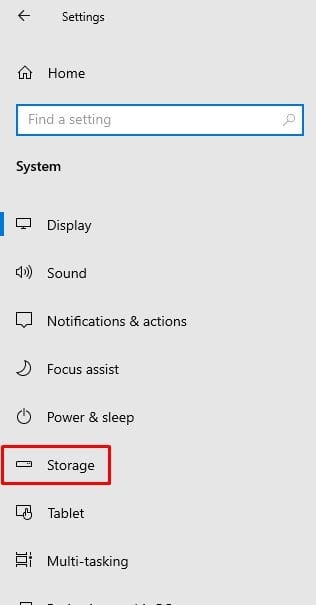
3. Di sisi kanan, klik bagian Berkas Sementara.
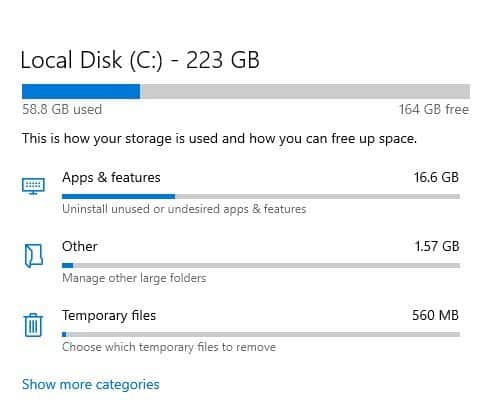
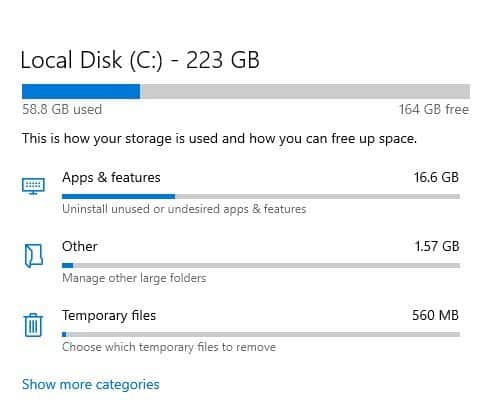
4. Selanjutnya, pilih Pembersihan Pembaruan Windows, Gambar Mini, dan klik Hapus File.
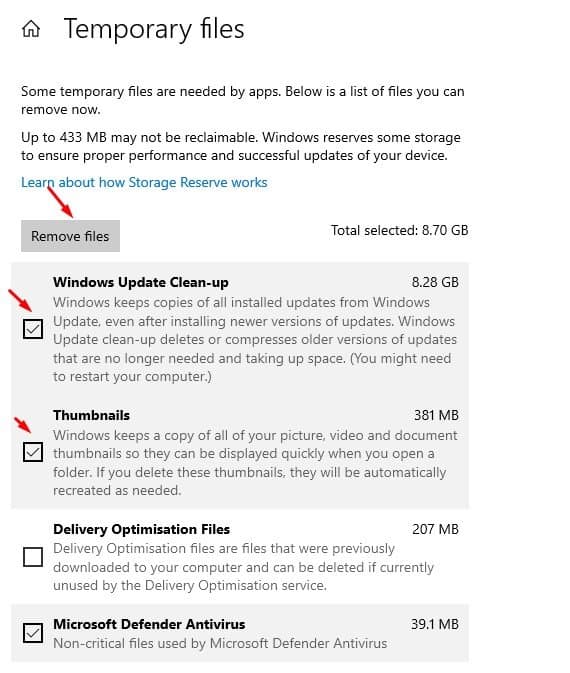
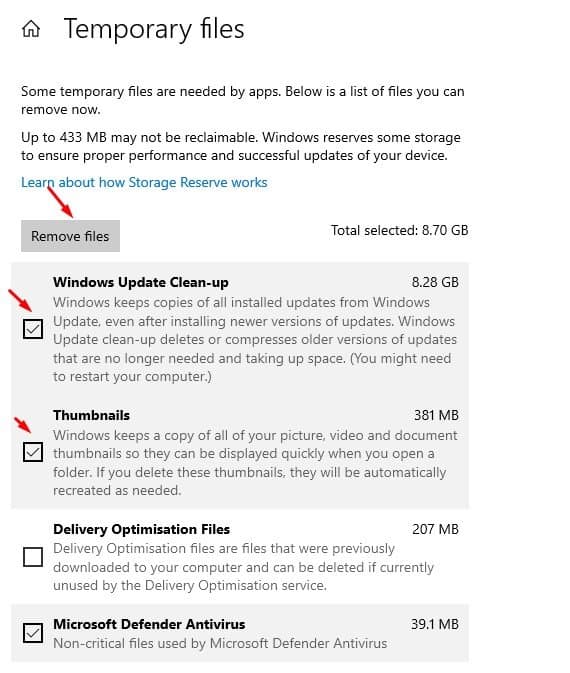
4. Mulai ulang Layanan Pembaruan Windows
Memulai ulang Layanan Pembaruan Windows yang penting telah membantu banyak pengguna memperbaiki pesan kesalahan ini. Anda dapat mencoba melakukannya juga.
1. Ketik Command Prompt di Windows Search. Selanjutnya, klik kanan dan pilih Run as administrator.
2. Saat Command Prompt terbuka, jalankan perintah ini satu demi satu.
- berhenti bersih wuauserv
- bit penghenti bersih
- hentikan jaringan dosvc
- mulai bersih wuauserv
- bit awal bersih
- mulai bersih dosvc
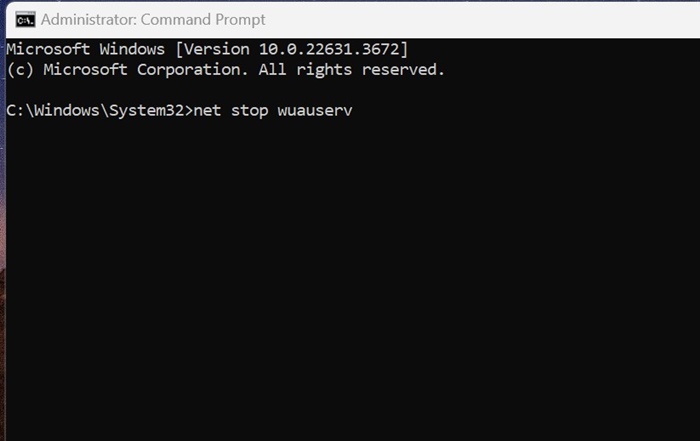
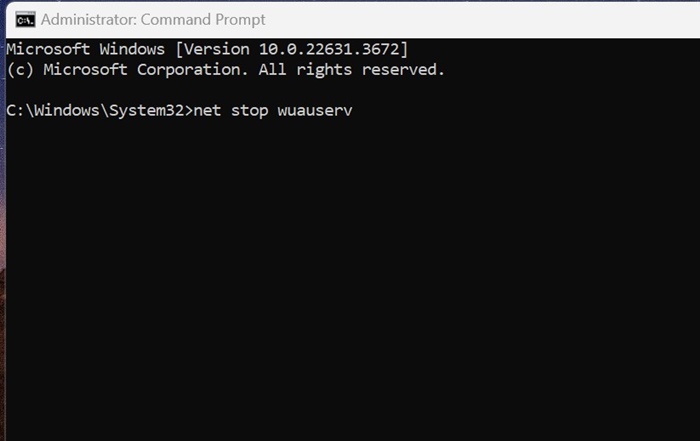
Perintah yang diberikan akan menghentikan layanan Windows Update dan memulai lagi. Setelah selesai, tutup command prompt dan coba perbarui PC Anda lagi.
5. Jalankan Perintah SFC dan DISM
Untuk menyingkirkan kemungkinan kerusakan berkas sistem, Anda juga perlu menjalankan Perintah SFC dan DISM. Berikut ini yang perlu Anda lakukan.
1. Buka Command Prompt dengan hak admin.
2. Selanjutnya, jalankan perintah ini:
sfc /scannow


3. Setelah menjalankan perintah SFC, jalankan perintah ini satu demi satu.
DISM /Online /Cleanup-Image /CheckHealth DISM /Online /Cleanup-Image /ScanHealth DISM /Online /Cleanup-Image /RestoreHealth
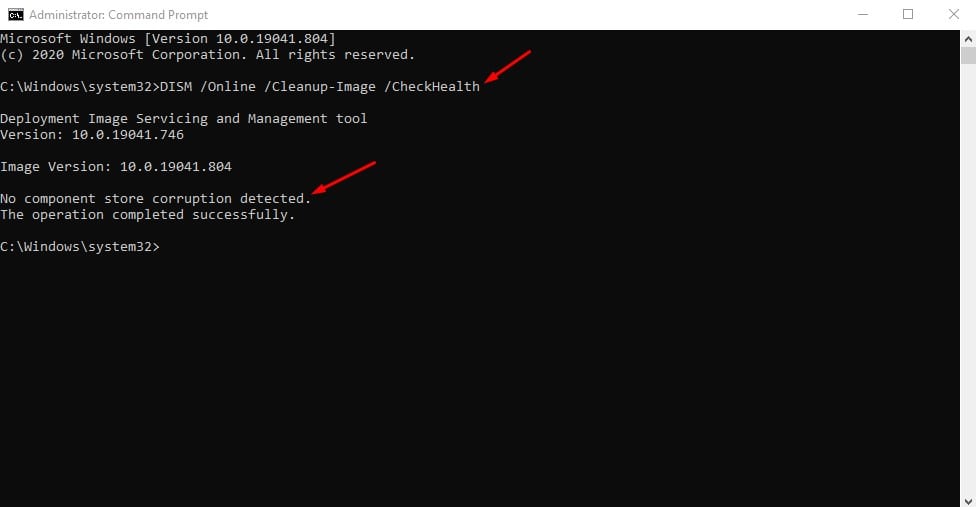
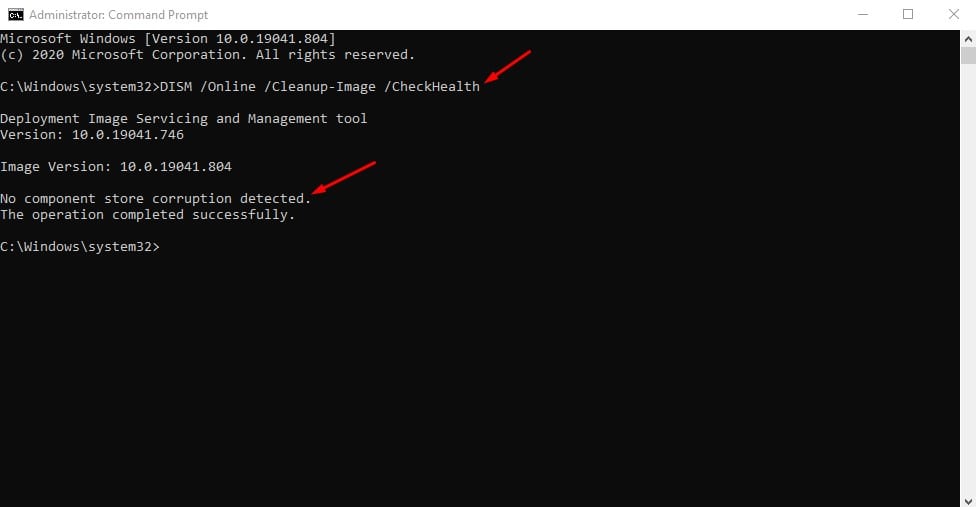
Setelah selesai, mulai ulang komputer Anda. Setelah memulai ulang, periksa kembali Pembaruan Windows.
6. Unduh & Instal Pembaruan Windows Secara Manual
Pilihan lain untuk menghindari kesalahan pembaruan Windows 11 0x8024a203 adalah mengunduh & menginstal pembaruan secara manual.
Namun, mengunduh & memasang pembaruan secara manual adalah hal yang rumit, dan kemungkinan besar Anda memerlukan bantuan.
Untuk bantuan, lihat posting ini: Unduh & Instal Pembaruan Windows Secara Manual.
7. Lakukan Peningkatan di Tempat
Jika Anda masih mendapatkan kesalahan saat memutakhirkan PC Anda ke Windows 11, satu-satunya pilihan yang tersisa adalah melakukan pemutakhiran di tempat.
Pastikan PC Anda kompatibel dengan Windows 11, lalu ikuti langkah-langkah berikut.


- Unduh alat Pembuatan Media dari halaman ini.
- Klik kanan pada Media Creation Tool dan pilih Run as administrator.
- Pilih 'Buat Media Instalasi' dan klik Berikutnya.
- Pilih Bahasa, Edisi, dan Arsitektur. Setelah selesai, klik Berikutnya.
- Pada layar berikutnya, pilih berkas ISO dan klik Berikutnya.
- Tunggu hingga Media Creation Tool mengunduh berkas ISO Windows 10.
- Setelah Anda mendapatkan berkas ISO, klik kanan padanya dan pilih Jalankan sebagai administrator.
Selanjutnya, ikuti petunjuk di layar untuk melakukan pemutakhiran di tempat. Saat panduan pemutakhiran dimulai, pastikan untuk memilih opsi 'Perbaiki PC ini' dan 'Simpan Berkas Pribadi, Pengaturan Windows, dan Aplikasi'.
Panduan ini menjelaskan cara memperbaiki Kesalahan Pembaruan Windows 0x8024a203. Jika artikel ini membantu Anda, bagikan dengan orang lain yang menghadapi masalah yang sama. Selain itu, jika Anda memerlukan bantuan lebih lanjut, diskusikan dengan kami di kolom komentar.